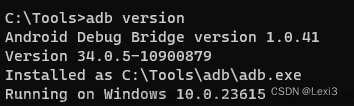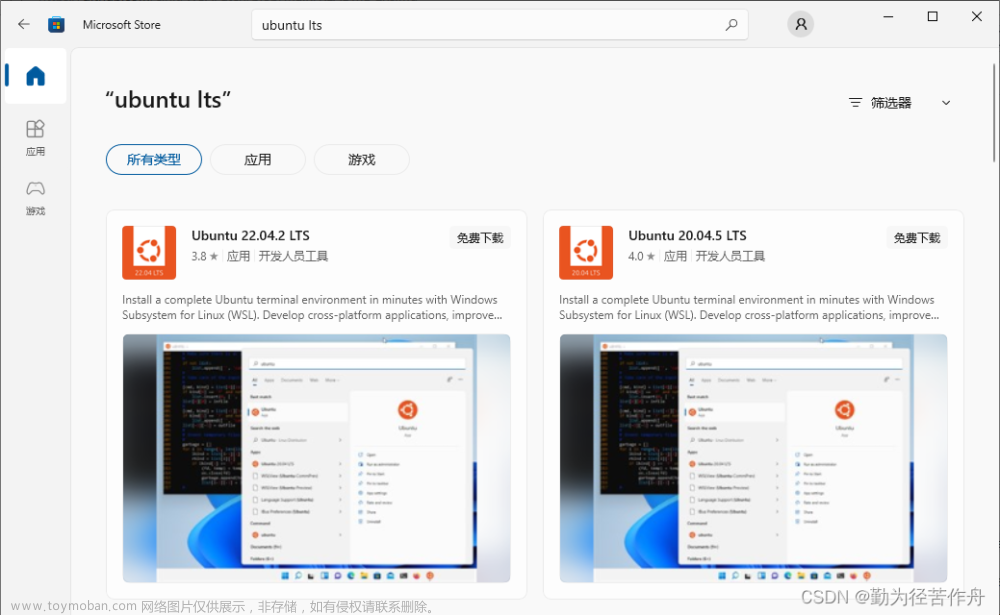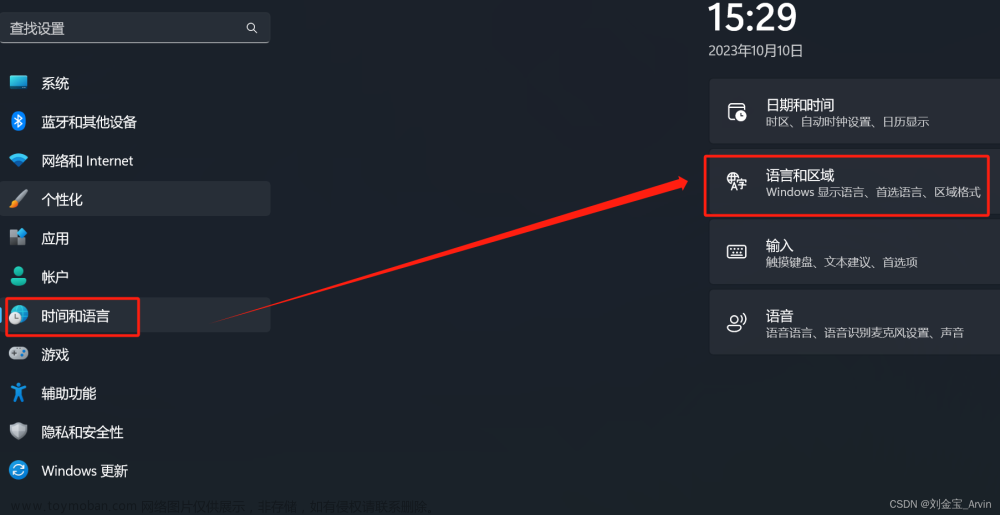VMware安装Win11+WSA子系统和使用教程
作者:Sna1lGo
时间:2022/9/29
下载相关文件:
Win11镜像:Download Windows 11 (microsoft.com)
VMware:下载 VMware Workstation Pro - VMware Customer Connect
VMware激活码在网上随便搜一个。
win11激活码不需要。
VMware安装Win11:
采用正常流程搭建虚拟机。(省略)
修改虚拟机配置:

修改内存为4GB,CPU为4个核心:

设置系统固件为UEFI:

虚拟机设置中添加访问控制加密:

添加TPM模块:

Win11安装WSA:
本机系统配置:
WSA需要启动虚拟化,虚拟机虚拟化和本机的Hyped-V是不兼容的,需要先关闭。还需要开启WHP功能。·

windows进入启用或关闭Windows功能中,取消掉Hyper-V,开启Windows沙盒,Windows虚拟机监控程序平台,虚拟机平台。

Hyper-v彻底关闭:

禁止该服务。
命令行输入:
bcdedit /set hypervisorlaunchtype off
虚拟机系统配置:
开启Hyper-V,开启Windows沙盒,Windows虚拟机监控程序平台,虚拟机平台。
以及VMware中的CPU虚拟化: (注:先开启CPU虚拟化才能完全开启Hyper-V)

安装WSA:
直接从应用商店下载:
https://www.microsoft.com/en-us/p/windows-subsystem-for-android-with-amazon-appstore/9p3395vx91nr

如果不满足从应用商店下载,可以通过抓包来获取安装包:
在https://store.rg-adguard.net/中输入 https://www.microsoft.com/en-us/p/windows-subsystem-for-android-with-amazon-appstore/9p3395vx91nr链接,并且选中Slow,然后点击√来搜索,得到WSA:


接着采用:
Add-AppxPackage WSA安装包路径就OK了。
通过adb使用WSA:
通过adb使用WSA安装安卓APK。
adb Windows版下载链接:https://dl.google.com/android/repository/platform-tools-latest-windows.zip
使用:
先打开WSA,开启开发人员模式,用adb关联wsa IP。

这里的ip就是WSA的关联ip了,输入adb指令关联wsa:
C:\Windows\System32>adb connect 127.0.0.1:58526
然后就可以使用下面指令安装安卓APK:
adb install xxxxxx.apk
参考:
(1条消息) w10系统彻底卸载Hyper-v_中森明菜的博客-CSDN博客
适用于 Android™️ 的 Windows 子系统 | Microsoft Learn
(1条消息) win11 安卓子系统(WSA)安装教程_NEKO!的博客-CSDN博客_win11子系统安装文章来源:https://www.toymoban.com/news/detail-785001.html
Win11安装安卓子系统(附apk安装办法) - 知乎 (zhihu.com)文章来源地址https://www.toymoban.com/news/detail-785001.html
到了这里,关于VMware安装Win11+WSA子系统和使用教程的文章就介绍完了。如果您还想了解更多内容,请在右上角搜索TOY模板网以前的文章或继续浏览下面的相关文章,希望大家以后多多支持TOY模板网!